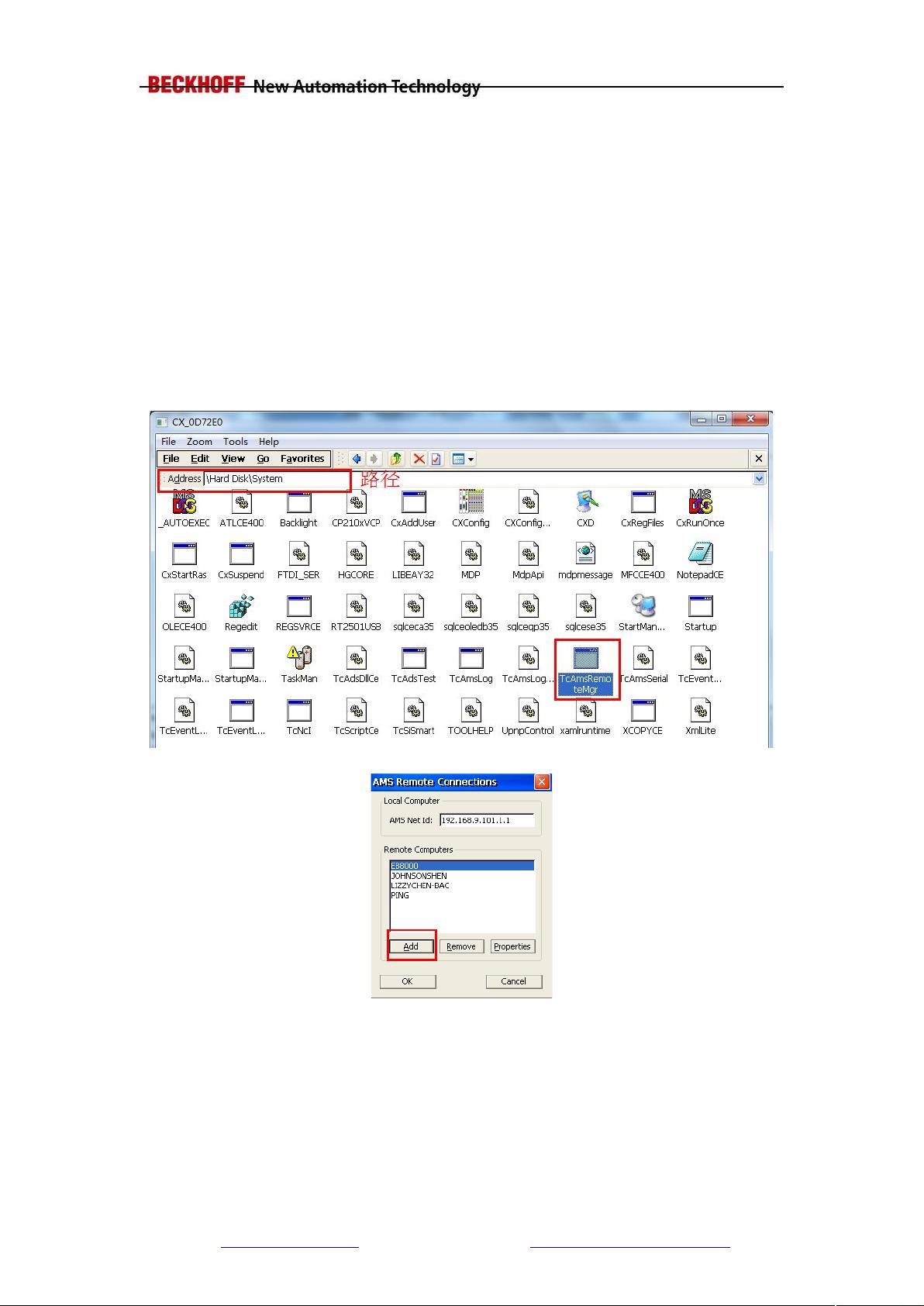倍福控制器与威伦屏通讯配置指南
需积分: 9 147 浏览量
更新于2024-07-05
1
收藏 7.52MB DOCX 举报
"倍福控制器TC2及TC3与威伦屏通讯配置指南"
这篇文档详细阐述了如何实现倍福控制器TC2和TC3与威伦屏之间的通讯。首先,文档指出通讯的前提是确保所有设备的软硬件版本兼容。在进行实际操作前,需要进行必要的准备工作。
1. 软硬件版本:确保使用的倍福控制器(TC2或TC3)和威伦屏的固件及软件版本相互兼容,这对于通讯的成功至关重要。
2. 准备工作:
- Connection:网络接线:根据控制器的不同接口类型,可能需要通过交换机将控制器、触摸屏和编程PC连接在同一局域网内。例如,CX90xx或CX1020等型号带有内置交换机的控制器可以直接连接,而有独立网卡的控制器则需借助外部交换机。
- SetIPAddress:设置IP地址:需要分别设置触摸屏和倍福控制器的IP地址,确保它们在同一子网内,且不与网络中的其他设备冲突。具体步骤包括:
- 触摸屏的IP设置:通过触摸屏的设置界面配置IP地址。
- 倍福控制器的IP设置:在控制器的系统设置中更改IP地址。
- 验证IP设置成功:通过PING命令测试两者之间能否通信。
3. 配置倍福控制器的AMS路由信息:在PLC中添加触摸屏的AMS路由表项,以便控制器能够识别并响应触摸屏的通讯请求。
- AddRouter:根据控制器运行的操作系统(WinCE、Win7或Win10),按照文档中提供的详细步骤进行操作。
4. 编写PLC程序(可选):提供TwinCAT2和TwinCAT3的示例代码,帮助用户理解如何在PLC端定义与触摸屏交互的变量。
5. 在EasyBuilder中配置通讯:使用威伦屏的配置软件EasyBuilder,按照以下步骤进行设置:
- 选择HMI型号:根据实际使用的触摸屏型号进行选择。
- 设置倍福PLC:输入PLC的IP地址和其他相关信息。
- 导入PLC变量:根据使用的是TwinCAT2还是TwinCAT3,导入相应的变量到触摸屏中。
- 使用PLC变量:在触摸屏界面上创建控件并与PLC变量关联。
- 运行效果:预览并测试通讯是否正常。
6. 常见问题:文档列出了可能遇到的问题及其解决方案,如添加AMS路由信息、使用模拟功能以及TC2和TC3的通讯差异。
7. 附录:提供了旧版本EasyBuilder配置与TC2通讯的步骤,以及在调试电脑上运行EBPro软件进行仿真的指导。
整个过程涉及到网络配置、软件设置、编程以及故障排查等多个方面,对于熟悉和掌握倍福控制器与威伦屏的通讯具有重要的参考价值。通过遵循文档的步骤,用户可以有效地建立和优化两者的通讯链路,实现数据的双向传输和实时监控。
236 浏览量
132 浏览量
1996 浏览量
236 浏览量
点击了解资源详情
点击了解资源详情
点击了解资源详情
点击了解资源详情
sdousam
- 粉丝: 0
- 资源: 5